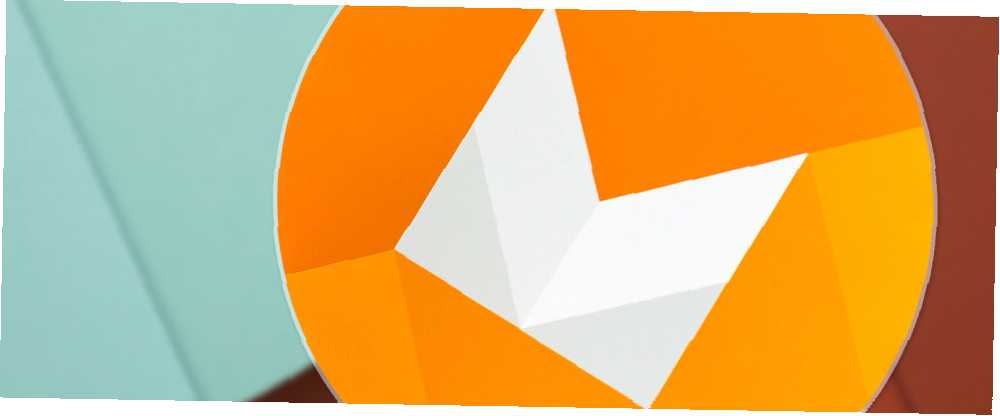
Lesley Fowler
0
5484
1479
Ne dendiğini ve hatta hangi sürüm numarasını yazdığını bilmiyoruz, ancak Android'in yeni sürümü - Android M - piyasaya sürüldü ve seçilen Nexus cihazlarının kullanıcıları tarafından test edilmeye hazır.
Android M Geliştirici Önizlemesi, öncelikle geliştiricilerin yeni özellikleri denemek ve uygulamalarının, tüketici kullanımının başladığı zaman için uyumlu olmasını sağlamak için tasarlanmıştır..
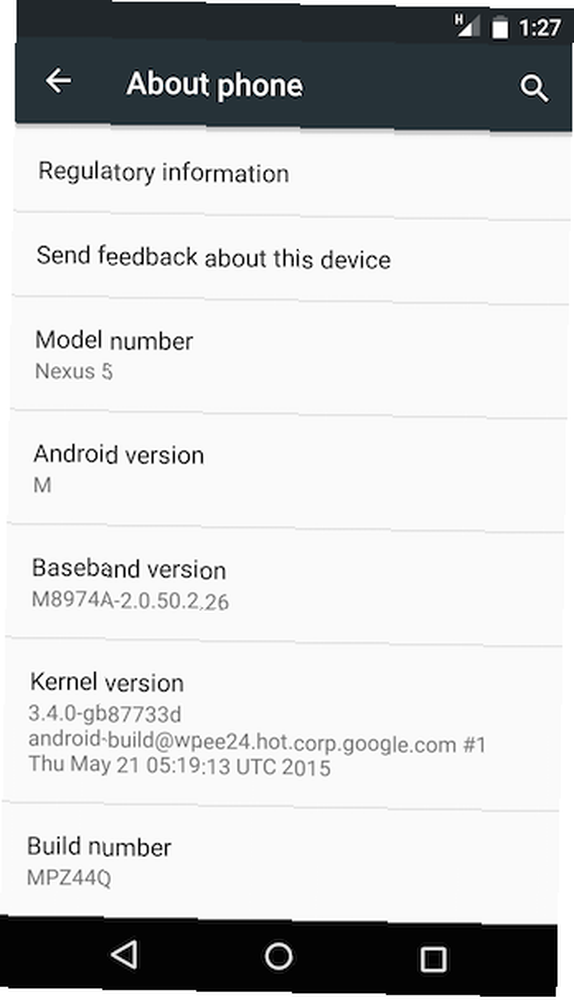
Ancak, kendiniz için bazı yeni özellikleri denemek istemeniz durumunda, bugün Geliştirici Önizlemesini yükleyebilirsiniz. İşte nasıl.
Resmi: Android M Geliştirici Önizlemesini Yükle
Android M resmi olarak yayınlanana kadar havadan güncelleme olarak yüklenemez. Üçüncü çeyrekte bekleniyor.
Bunun yerine, Geliştirici Önizlemesini bugün bir sistem görüntüsü aracılığıyla yükleyebilirsiniz. Bu, tüm verilerinizi de içeren cihazınızdaki her şeyi değiştirir - işletim sisteminin fabrikada yeni kurulumu ile Windows'u Yenilemeli, Sıfırlamalı, Geri Yüklemeli veya Yeniden Yüklemeli misiniz? Windows'u Yenilemeli, Sıfırlamalı, Geri Yüklemeli mi veya Yeniden Yüklemeli mi? Hiç kişisel verileri kaybetmeden Windows 7'yi sıfırlamak istediniz mi? Fabrika ayarlarına sıfırlama ve tekrar yükleme arasında zordu. Windows 8'den beri iki yeni seçeneğimiz var: Yenile ve Sıfırla. Hangisi doğrudur… .

Android M Geliştirici Önizlemesi Nexus 5, Nexus 6, Nexus 9 ve Nexus Oyuncu Nexus 6, 9, Oyuncu ve Android Lolipop için kullanılabilir: Nexus 6, 9, Oyuncu ve Android Lolipopu: Bilmeniz Gereken Her Şey: Bilmeniz Gerekenler Resmi: Android 5.0 Lollipop burada ve üç yeni cihaz getiriyor: Nexus 6, Nexus 9 ve Nexus Oynatıcı. İşte tüm yeni donanım ve yazılımların kapsamlı bir özetini. .
Yükleme işlemi, tipik bir işletim sistemi güncellemesinden çok daha fazla yer alırken, daha ileri düzey kullanıcılar için oldukça basit. Bunu yapmak için dizüstü veya masaüstü bilgisayarınızı kullanmanız gerekir, ancak Windows, Mac veya Linux kullanıyor olmanızın bir önemi yoktur..
Neye ihtiyacın var
Başlamadan önce, birkaç şey indirmeniz ve ayarlamanız gerekir..
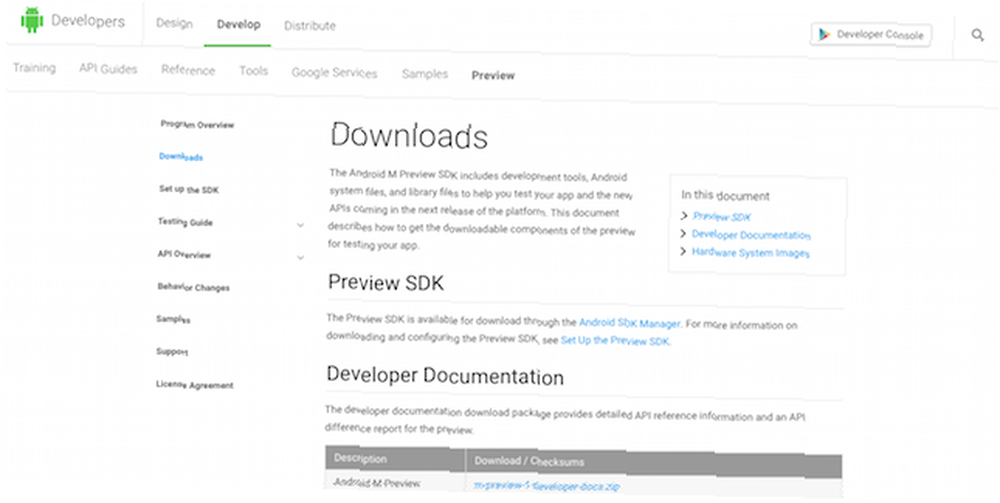
- Sistem görüntüsü. Android geliştiricileri web sitesine gidin ve cihazınız için doğru sürümü seçtiğinizden emin olun. Masaüstünüze indirin; yaklaşık 600 MB.
- Fastboot aracı. Bu, Android SDK'nın (Yazılım Geliştirme Seti) bir parçasıdır ve geliştirici web sitesinin farklı bir sayfasında bulunabilir. Android Studio sayfasının SDK Araçları bölümüne gidin ve masaüstü işletim sisteminiz için Araçlar paketini indirin.
Sistem görüntüsünü masaüstünüzdeki bir klasöre çıkarın. Fastboot'u ayarladıktan sonra, görüntüyü flaş yapmaya hazır olacaksınız.
Fastboot'u Windows, Mac ve Linux'ta Kullanma
Başlamadan önce, Fastboot hakkında kısa bir söz. Fastboot, bilgisayarınızdan telefonunuza komutlar göndermenizi sağlayan bir araçtır New To Android Debug Bridge? Nasıl Android Debug Bridge için İşlemi Basit Ve Kolay Yeni Yapmak? İşlemi Basit ve Kolay Yapma ADB, bilgisayarınızdan Android cihazınıza komutlar göndermek için inanılmaz derecede faydalıdır. Orada yeni başlayanlar için, işte ADB kullanmanın çok basit bir yolu. veya cihaz Android'e yüklenmeden USB üzerinden tablet. Bu durumda, sistem görüntüsünü masaüstünden cihaza gönderiyor ve yüklüyoruz.

Cihazınızda Fastboot moduna başlatmanız gerekir. Öncelikle, Android'deki Geliştirici Seçeneklerine giderek telefondaki USB erişimini etkinleştirin ve USB Hata Ayıklamayı Etkinleştir öğesine dokunun. Android'de USB Hata Ayıklama Modu Nedir? İşte Nasıl Etkinleştiriliyor Android'de USB Hata Ayıklama Modu Nedir? İşte Android'de USB Hata Ayıklamaya İzin Verilmesi Gereken Nasıl Etkinleştiriliyor? Bilgisayarınızdan telefonunuza komutları itmek için hata ayıklama modunu nasıl kullanacağınızı açıklıyoruz. . Şimdi, cihazı kapatın, ardından Fastboot moduna erişmek için gücü ve her iki ses tuşunu aynı anda tutun.
Fastboot'u masaüstünde kurmak için:
- Yukarıda indirdiğiniz SDK Araçları klasörünü bulun ve açın
- Windows’ta, SDKManager.exe; Mac veya Linux'ta çift tıklayın android Araçlar klasöründe
- SDK Yöneticisi penceresi açıldığında, Tüm Seçimleri Kaldır'ı tıklayın.
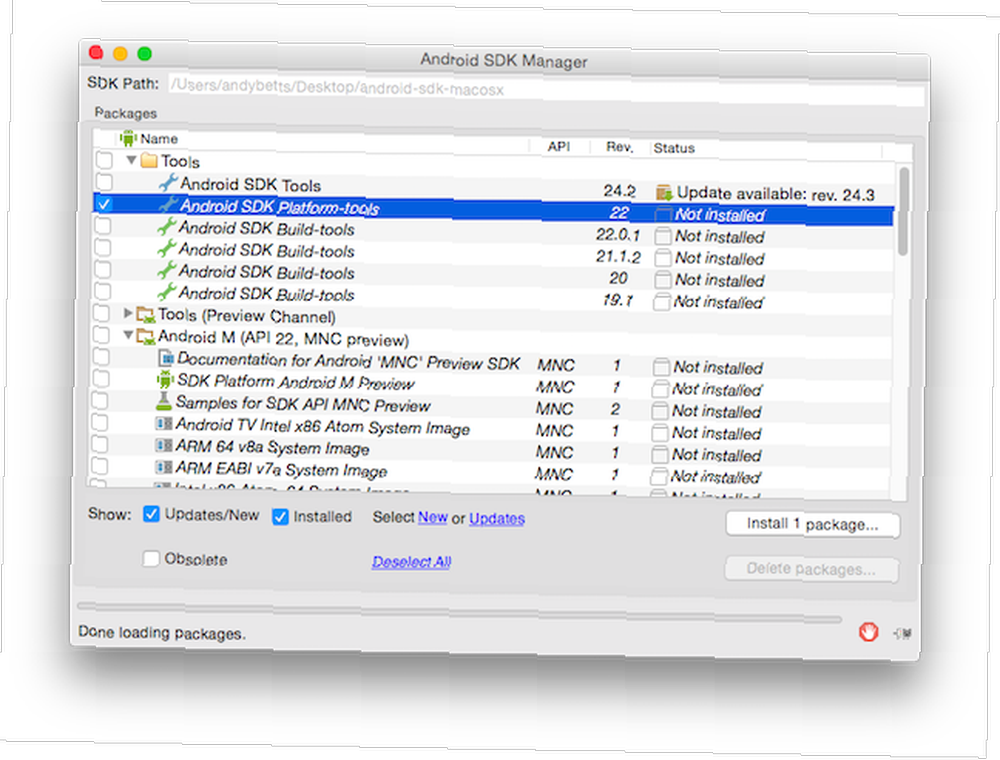
- Şimdi Android SDK Platform-tools'u ve ardından Install'ı seçin.
- SDK Tools klasörüne geri dönüp, adında yeni bir klasör görmeniz gerekir. platform araçları. Burada, fastboot uygulamasını bulacaksınız
Masaüstünde Fastboot, Windows 7 Ortak Görevler komut istemiyle kontrol edilir. Windows Komut İstemi Hızlı ve Kolaydır 7 Ortak Görevler Windows Komut İstemi Hızlı ve Kolay Kılar Komut isteminin sizi korkutmasına izin vermeyin. Beklediğinizden daha basit ve daha kullanışlı. Sadece birkaç tuşa basarak yapabilecekleriniz sizi şaşırtabilir. veya Mac ve Linux'taki terminal.
Her kullanışınızda, fastboot uygulamasının bulunduğu dizini kullanmak için terminal veya komut istemini ayarlamanız gerekecektir. “CD ” (sonraki boşluk dahil “CD”), ardından fastboot içeren klasörü pencereye sürükleyin ve enter tuşuna basın.
İhtiyacınız olan tüm komutlar aşağıda listelenecektir. Mac ve Linux'ta, sözdizimi biraz farklıdır - fastboot komutunun daima önce gelmesi gerekir. ./ (yani, örneğin, komut fastboot flaş kurtarma Windows olarak girilirdi ./ fastboot flaş kurtarma Mac veya Linux'ta).
Sistem görüntüsünü flaş
Hatırlamak, bu yöntem tüm verilerinizi tamamen silecek, fotoğraflar dahil, hiçbir şeyin yedeğini alın: Verilerinizi Kaybetmeyin: Android için En İyi Yedekleme Çözümleri Verilerinizi Kaybetmeyin: 5 Android İçin En İyi Yedekleme Çözümleri Herkes cihazlarına bir şey olması durumunda verilerini yedeklemelidir. Bu şaşırtıcı yedekleme uygulamalarıyla kendinizi koruyun. devam etmeden önce geri yüklemek istiyorsun.
- Cihazınızı bilgisayarınıza USB üzerinden bağlayın ve yukarıda açıklandığı gibi Fastboot moduna önyükleyin.
- Cihazınızın önyükleyicisi kilitliyse, kilidi daha önce açmamışsanız, kilidini açmanız gerekir. Bir terminal penceresi açın ve komutu yazın fastboot oem kilidini. Bu, cihazınızı tamamen siler. Bootloader kilitli değilse, bu adımı atlayabilirsiniz.
- Şimdi Fastboot dosyasını masaüstünüzdeki unzipped system image klasörüne kopyalayın ve yukarıda açıklandığı şekilde işaret edecek dizini değiştirin.
- Girmek Flaş all.bat başlamak.
Özetlemek için fastboot uygulamasını sıkıştırılmış sistem resim klasörüne kopyalayın ve komut istemine şu kodu girin:
cd [fastboot'un kaydedildiği klasöre giden yol] oem bootloader kilidini aç fastboot flash-all.bat
Verilerinizi kaybetmeden Android M yükleyin
Android M'yi kalıcı olarak kullanmayı veya test etmeyi planlıyorsanız, sistem görüntüsünün yanıp sönmesi ve cihazınızın silinmesi tercih edilen yaklaşımdır..
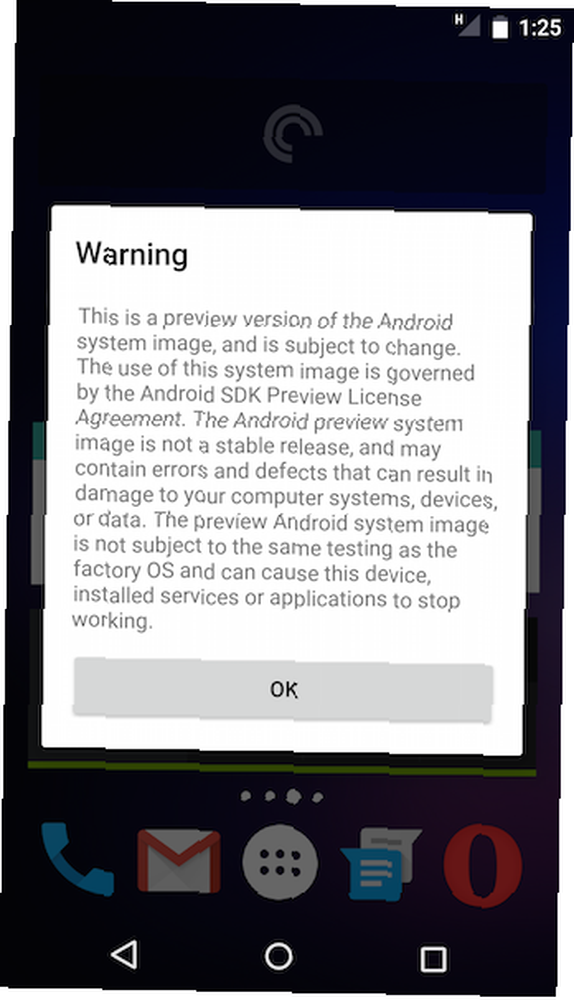
Sadece bazı yeni özellikleri denemek için hızlı bir test yapmak istiyorsanız, o zaman “kirli flaş” mümkün. Bu, verilerinizi silmeden görüntüyü flaş ettiğiniz yerdir. Bu yöntem kısa süreli kullanım için uygundur, ancak adil birkaç hata ve çökme ile sonuçlanacaktır.
Kilitlenmemiş bir önyükleyiciye hala ihtiyacınız olduğunu unutmayın; önyükleyicinin kilidini açmak cihazınızı tamamen siler. Bagaj yükleyicisinin kilidini açmanız gerekirse, yukarıdaki resmi yanıp sönen talimatları izleyin. Bootloader'ınız kilitli değilse,.
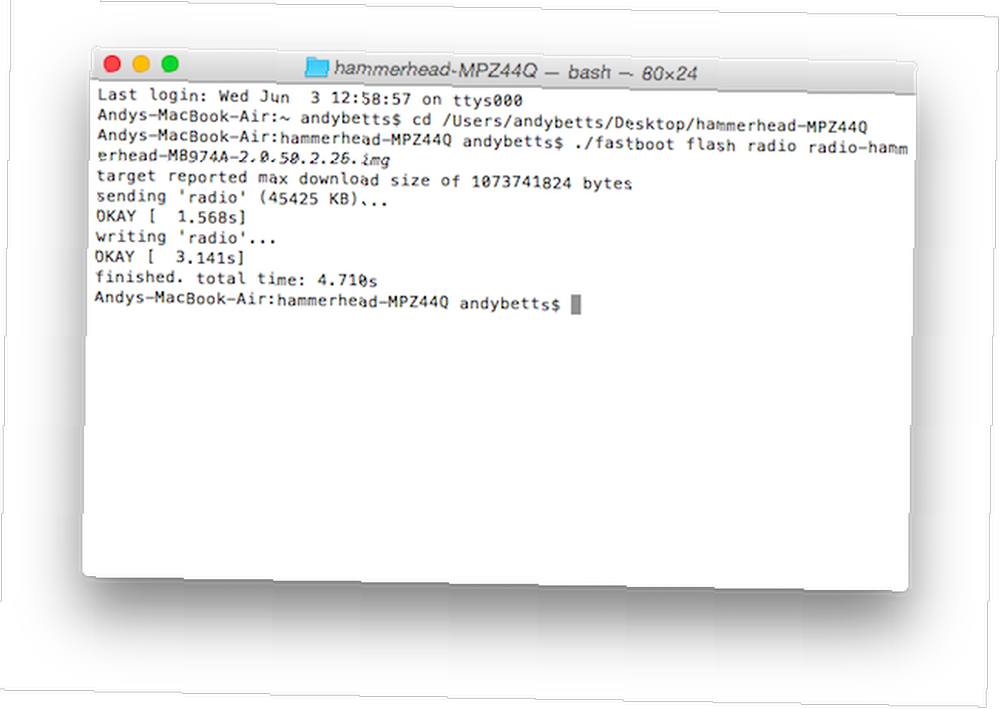
Kirli flaş için kullanılan işlem resmi yönteme benzer, ancak sırayla her bir bileşeni manuel olarak yakmamız gerekir..
- Tüm verilerinizi, tercihen bir Nandroid yedeğini yedekleyin Bir Nandroid Yedeklemesi Nedir ve Tam Olarak Nasıl Çalışır? Nandroid Yedekleme Nedir ve Tam Olarak Nasıl Çalışır? Hazırda olan desteğe ihtiyacın var. , sonra yukarıdaki 1. adımdaki gibi Fastboot moduna önyükleme yapın.
- Fastboot uygulamasını sıkıştırılmış sistem resim klasörüne kopyalayın. Komut isteminde veya terminal penceresinde cd komutunu kullanarak bu klasörü gösterecek dizini değiştirin.
- Komutları kullanarak radio .img dosyasını yanıp söner:
fastboot flaşlı radyo [radio * .img]
- İmage * .zip adlı dosyayı açın. Fastboot uygulamasını bu klasöre taşıyın ve CD bu dizine geçmek için.
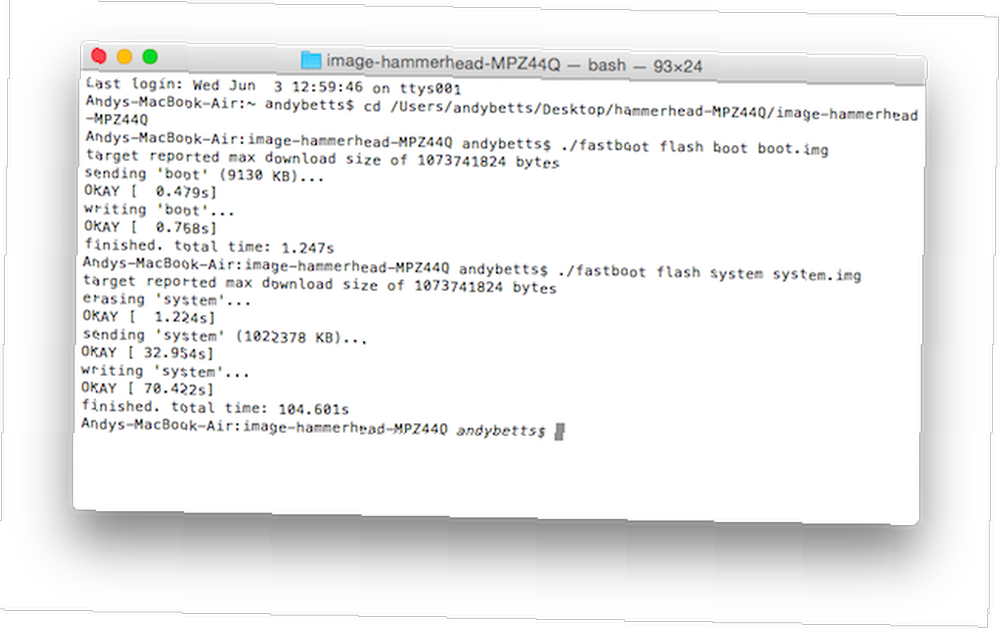
- Komutları kullanarak önyükleme ve sistem görüntülerini yanıp söner:
fastboot flaş önyükleme boot.img fastboot flaş sistemi system.img
Userdata.img flash etmeyin. Bu verilerinizi silecek.
- Telefonunuzu yeniden başlatın.
Lolipop'u Geri Yükleme
Lollipop'a geri dönmek için Android geliştirici web sitesinden indirilen bir Lollipop sistemi görüntüsünü kullanarak kullandığınız işlemi tekrarlayın ya da Nandroid yedeklemenizi geri yükleyin..
Android M: Seveceğiniz Özellikler
Artık telefonunuz Android M'e girdiğinde, denenecek bir dizi yeni özellik, performans ve kullanılabilirlik geliştirmeleri bulacaksınız. Geliştirici Önizlemesinin yalnızca bir beta olduğunu unutmayın, bu nedenle hatalarla karşılaşmanız olasıdır. Öncelikle günlük kullanım için değil test için.
Yeni özelliklerin en iyileri arasında:
Rafine İzinler
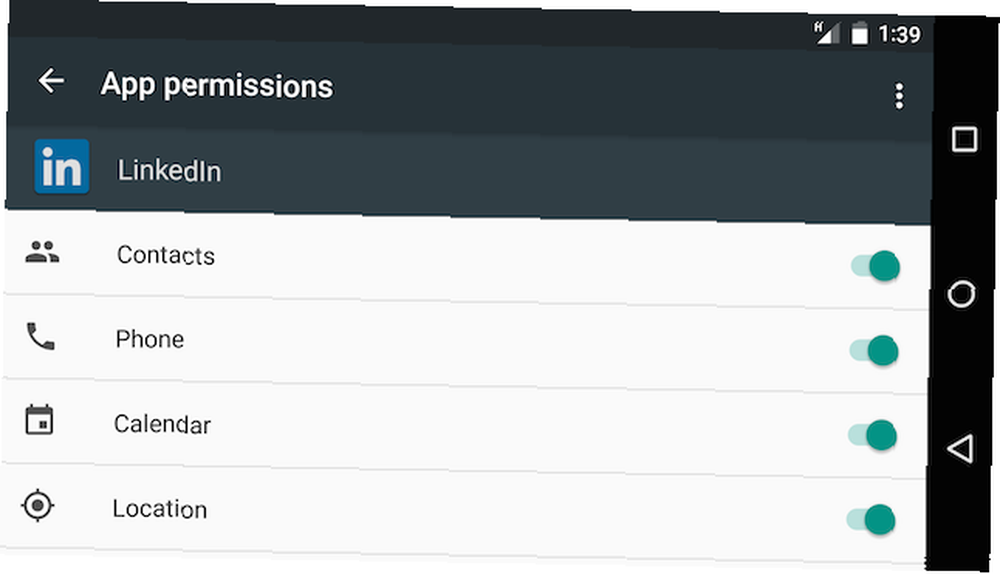
Nihayet android m nihayet izin sorunu ele hitap etti yedi ölümcül android Permissions: tembellik hazırlıksızlık günah kaçınmak yedi ölümcül android başvuru: tembellik hazırlıksızlık günah kaçınmak nasıl bir android cihaz ile herkes özel bilgilerin olmadığını bilmeli özel olarak kabul edildi. Örneğin, bir uygulama satın alma işlemi, adı, fiziksel adresi ve e-posta adresi dahil olmak üzere kişisel iletişim bilgilerini…. Şimdi, bir uygulamanın rehberinize, konumunuza veya diğer bilgilerinize erişmesine izin vermek isteyip istemediğiniz sorulur. Merakla, internet erişimi artık her uygulamaya otomatik olarak verilen bir izin..
Basitleştirilmiş Ses Kontrolleri
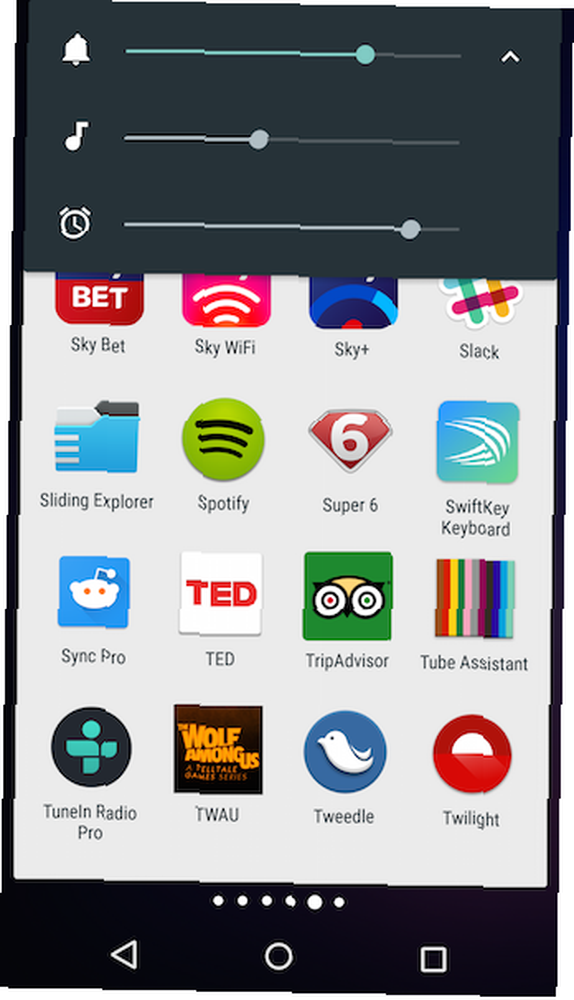
Uygulamalar, çağrılar, müzik vb. İçin ses seviyesini ayarlamak, ayarlara girmenize gerek kalmadan artık çok kolay.
Geliştirilmiş Kopyala ve Yapıştır
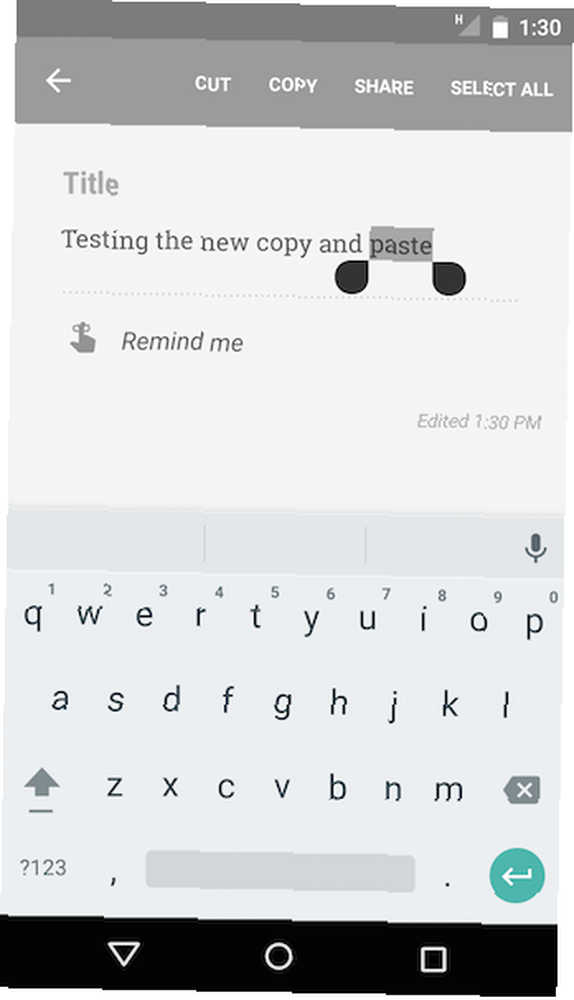
Artık metni kopyalayıp yapıştırmaya çalışırken bu belirsiz simgeleri denemek ve deşifre etmek zorunda kalacağınızı bileceksiniz. Yeni bir kayan araç çubuğu nihayet süreci olması gerektiği kadar basit hale getirir.
Google Asistan'a dokunun
Android M'nin göze çarpan özelliği, Google Asistan'a dokunun Şimdi işlevselliği her uygulamaya ekler. Giriş düğmesini basılı tutmak, hangi uygulamayı kullanıyor olursanız olun, şu anda ekranınızdakilere göre uygulamalar veya aramalar için bağlamla ilgili öneriler sunar. Ne yazık ki, bu Önizleme'de kullanılamaz.
Android Ödeme
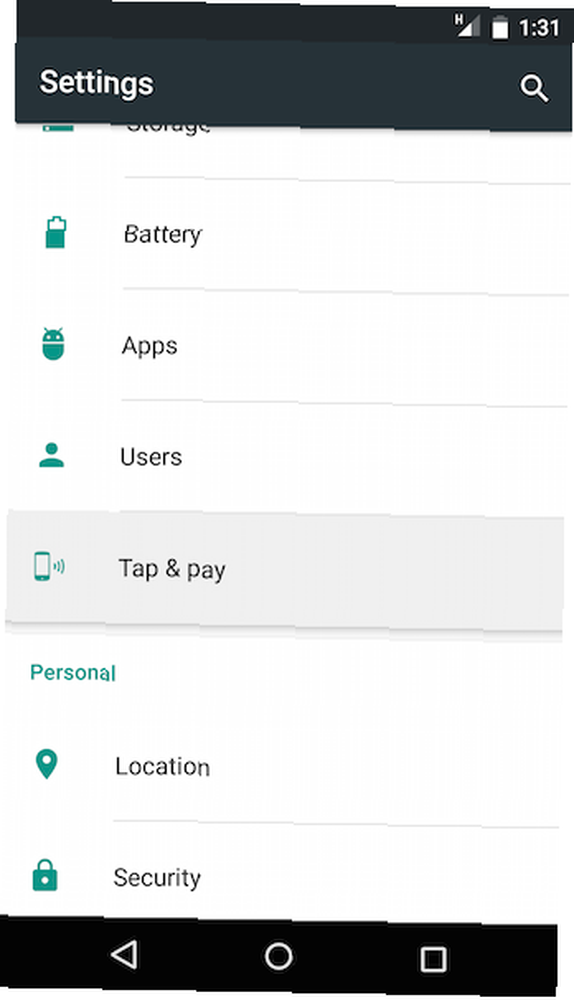
Android Pay, bu yılın sonunda Google’a Apple’ın cüzdansız ödeme sistemine rakip olma şansı vererek, Apple Pay, Samsung Pay ve Android Pay Hakkında Her Şey Biliyorsunuz Öde, Elma Öde hepsinin avantajları ve dezavantajları vardır. Her birinin tam olarak nasıl çalıştığına ve bunları kimlerin kullanabileceğine bir göz atalım. . Hatta cebinizde, sadece telefonunuzla konuşarak bir şeyler için ödeme yapmanıza olanak tanıyan, ahizesiz bir seçenek bile vaat ediyor.
Android M ayrıca parmak izi taramalı dahili Biyometrik Güvenlik Tarihi ve Bugün Nasıl Kullanıldığı gibi şeyler de sunuyor Biyometrik Güvenlik Tarihi ve Bugün Nasıl Kullanıldığı Biyometrik güvenlik cihazları uzun zamandır yeterince düşünülen bilim kurgu filmlerinde idealler haline geldi Gerçekte gerçekleşmesi için, ancak gerçek dünya uygulaması için biraz fazla uzak. Bu, test etmek için uygun donanıma sahip bir cihaza ihtiyaç duymasına rağmen, gerektiğinde kaynakları kullanmalarını önlemek için uygulamaları beklemeye sokan akıllı bir güç yönetimi sistemi olan Doze gibi kaput altı donanımlar için çok sayıda donanım gerektiriyor..
Ne düşünüyorsun?
Android M en büyük işletim sistemi güncellemesi değil, ancak bazı açılardan en önemlilerinden biri.
Geçen yıl Lollipop ile başlatılan süreci tamamlayarak taze, son teknoloji bir işletim sistemine cila ve incelik katıyor. Google Now on Tap gibi yeni özelliklerle, işletim sisteminin gelecekte başlayacağı yönü, uygulamalar ile Web arasındaki boşluğu daraltıp daha fazla otomasyon düzeyi ekleyerek gösterir.
Bir Nexus cihazınız varsa, daha sonra yılın bitiminde piyasaya sürülmeden önce Geliştirici Önizlemesini kurma çabasına değer.
En sevdiğiniz Android M özellikleri nelerdir? Açılışta en çok neyi bekliyorsunuz? Yorumlarda bize bildirin!











